PS打造炫丽光束背景的金属文字
来源:sc115.com | 210 次浏览 | 2015-09-10
标签: 光束 炫丽
本教程向飞特的朋友们介绍利用PS打造炫丽光束背景的金属文字,教程的的制作难度不大,不过需要一定的技巧。尤其是背景部分的制作,都是用画笔做出的效果。还真想不到。文字部分的制作相对简单一点,基本上用图层样式及一些辅助笔刷就可完成。教程最终完成效果

下面我们一起来学习制作过程:
一、创建一个800 × 600像素的文件。使用大小为1像素的铅笔工具,制作一条垂直的线。使用大小为150px的橡皮擦工具,擦除垂直线的两端。像下图这样。 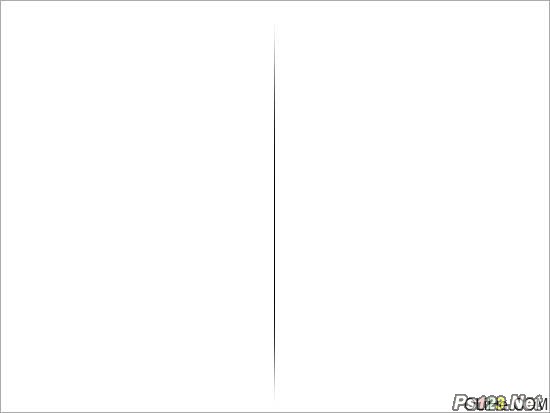
二、围绕垂直线创建选区。去编辑>定义画笔预设。按自己的喜好给新笔刷命名。
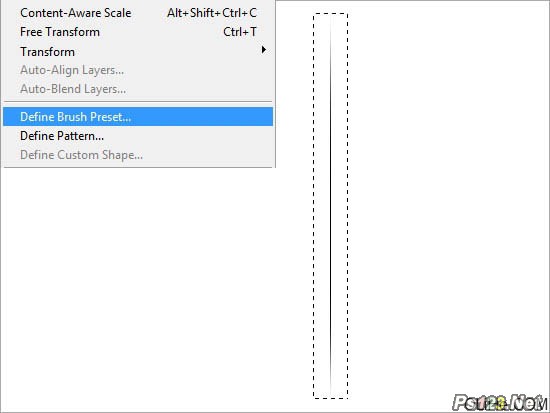
三、选择画笔工具,打开画笔选项。选中形状动态,按下图所示设置。
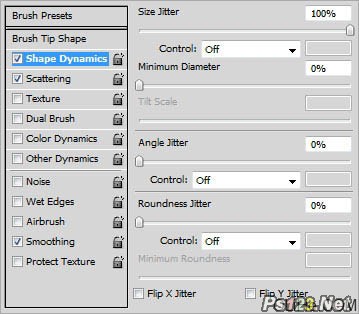
四、选中散布,按下图所示设置。
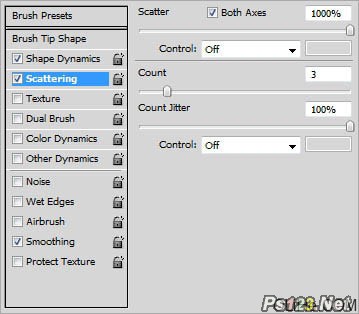
五、用#000000填充文件的背景层。选择画笔工具,设置前景色为#FFFFFF,然后选出你之前创建的笔刷。按住鼠标左键在文件里移动。你会得到下图这样的很棒的垂直线。

搜索: 光束 炫丽
- 上一篇: PS教你制作可爱香蕉立体字
- 下一篇: PS教你制作水晶质感斑斓文字效果
 单音节拍音效
单音节拍音效